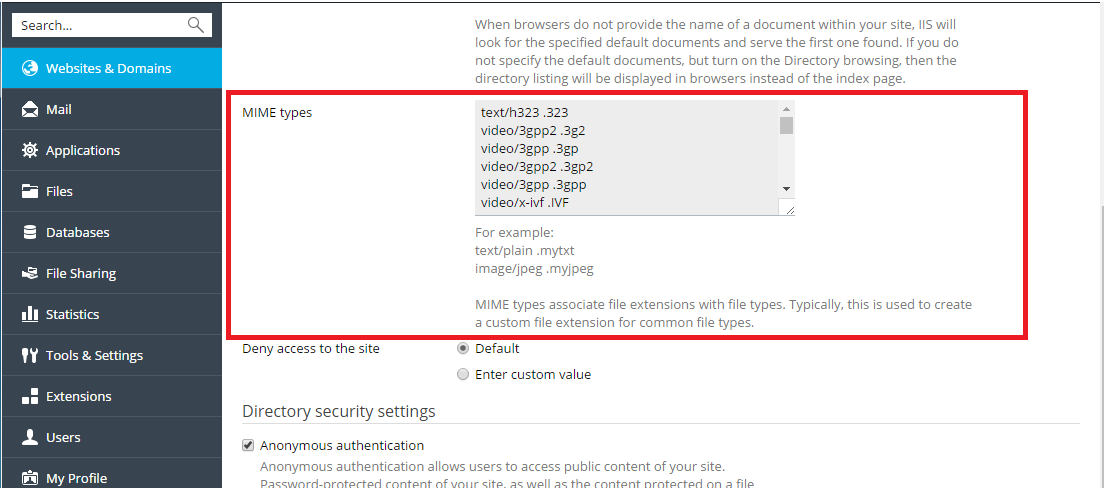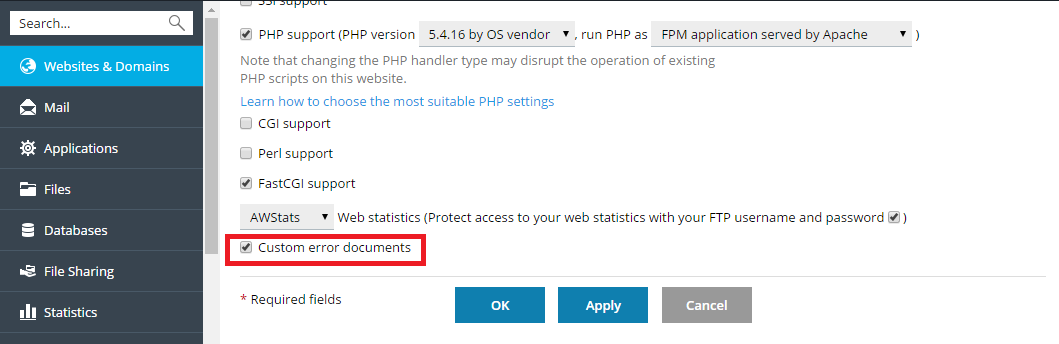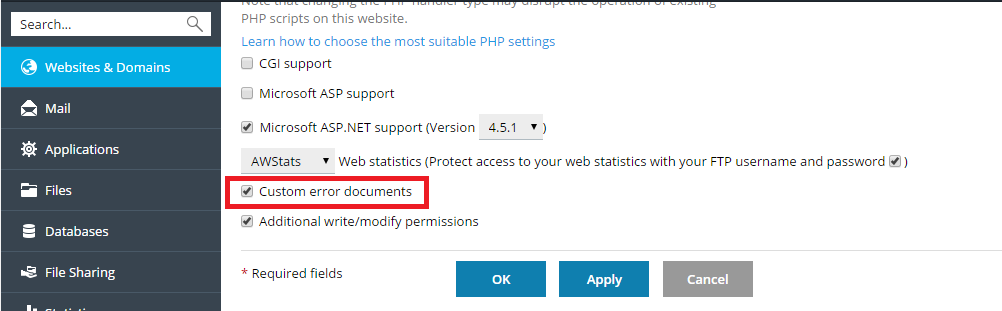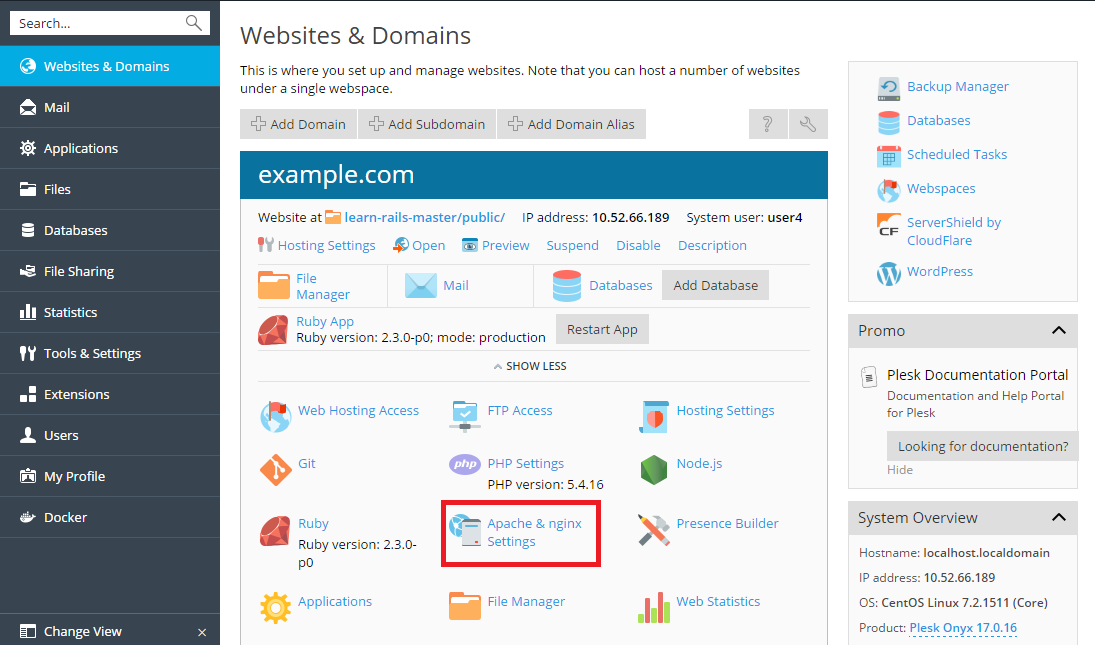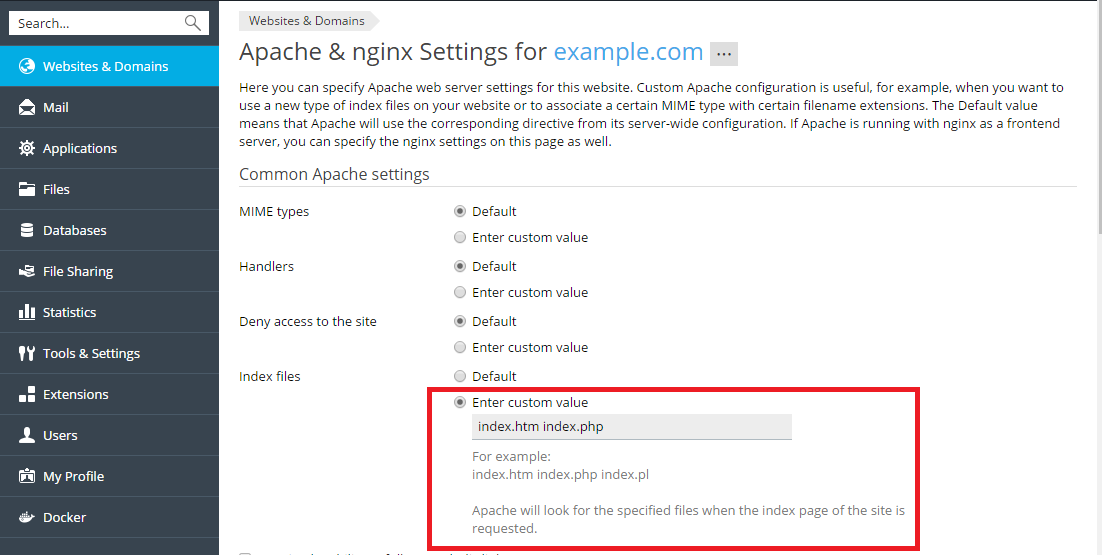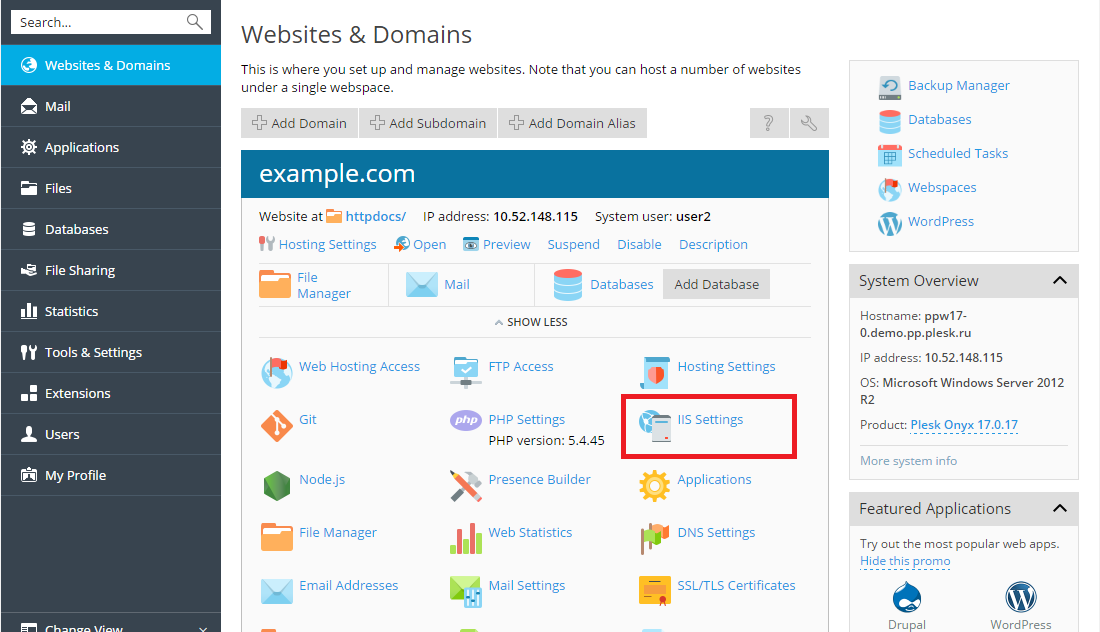管理 Web 主機
添加域名
如果您的訂閱允許,您則可以在單個訂閱上創建更多域名。新創建的域名將會與屬於相同訂閱的所有其它的域名共用訂閱的資源。但是,新創建的域名將會獨立於主要的域名 - 它將會有自己的 web 主機和 DNS 設定、資料庫、郵件帳戶,等等。
添加新域名將會對接下來的方案有用:
- 您想要再創建一個網站,不與您現有的任何網站相關,有自己的名稱、web 內容、郵件帳戶,等等。注意在該方案中,除非您已經註冊了一個二級域名,否則需要為新網站註冊一個域名。二級域名由一個合適的名稱和頂層網域名尾碼(TLD),例如 .com 或 .net。如 example.com 則是一個二級域名。您可以通過您的提供商註冊域名。另外,您還可以從一個域名註冊商購買域名。
- 您想要轉移已在其他提供商處託管的域名。這樣的情況下,您需要聯繫您的域名註冊商為您想要轉移的網站域名更改授權域名伺服器為 Plesk 域名伺服器。您將還需要轉移網站內容 - 您可以通過 FTP 或檔案管理員上傳(如 上傳內容 部分所示)。
- 您想要設定一個將要重定向存取者到不同網站的網站。需要設定此類重定向可能的原因列舉於 添加域名別名 部分。域名別名需要一個獨立的域名。
若要添加一個新域名,請轉入 網站與域名 標籤 > 添加域名 。
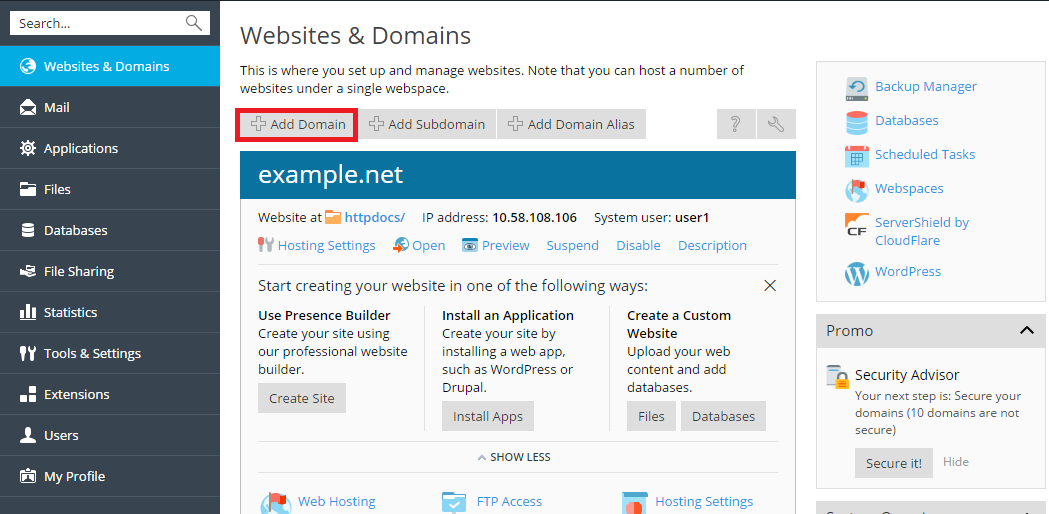
添加子域名
如果您的訂閱允許,您可以為每個域名創建一個或多個子域名或者三級域名。子域名將會與屬於相同訂閱的所有其它的域名和子域名共用訂閱的所有資源。但是,每個子域名可以有自己的 web 主機和 DNS 設定。
添加新子域名將會對接下來的方案有用:
- 您想要合理組織您的網站結構。例如,您可以在 info.example.com 顯示有關貴公司的資訊,或創建可以通過 store.example.com 存取的線上商店。
- 您想要託管大量簡單的網站而不想為每個網站購買單獨的域名。例如,您可以使用如 johndoe.example.com 和 janedoe.example.com 的地址託管個人網站。
若要添加一個子域名,請轉入 網站與域名 標籤 > 添加子域名 。
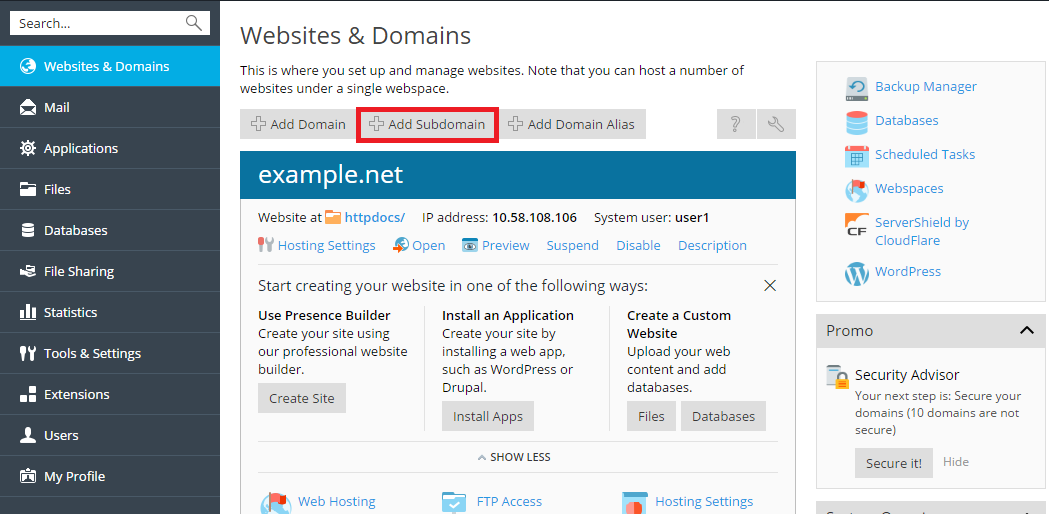
添加域名別名
如果您的訂閱允許,您可以創建一個或多個域名別名。域名別名沒有任何自己的內容,但是被存取時會重定向到其它的網站。注意在該方案中,除非您已經註冊了一個二級域名,否則需要為域名別名註冊一個域名。您可以通過您的提供商註冊域名。另外,您還可以從一個域名註冊商購買域名。
添加新域名別名將會對接下來的方案有用:
- 您想要確保存取者不管使用什麼 TLD 都能夠找到您的網站。例如,您可以註冊 example.net 和 example.org ,使用它們作為指向您的網站 example.com 的域名別名。
- 您想要確保存取者輸入錯誤的域名仍可以找到您的網站。例如,您可以註冊 exmaple.com 並使用它用作指向您的網站 example.com 的域名別名。
- 您想要更改您網站的域名但是還希望使用舊域名的存取者能夠找到您的網站。例如,您想要把網站域名從 example.com 更改為 anotherexample.com 。您可以配置 example.com 名稱作為指向您的新網站 anotherexample.com 的域名別名。
若要添加一個新域名別名,請轉入 網站與域名 標籤 > 添加域名別名 。
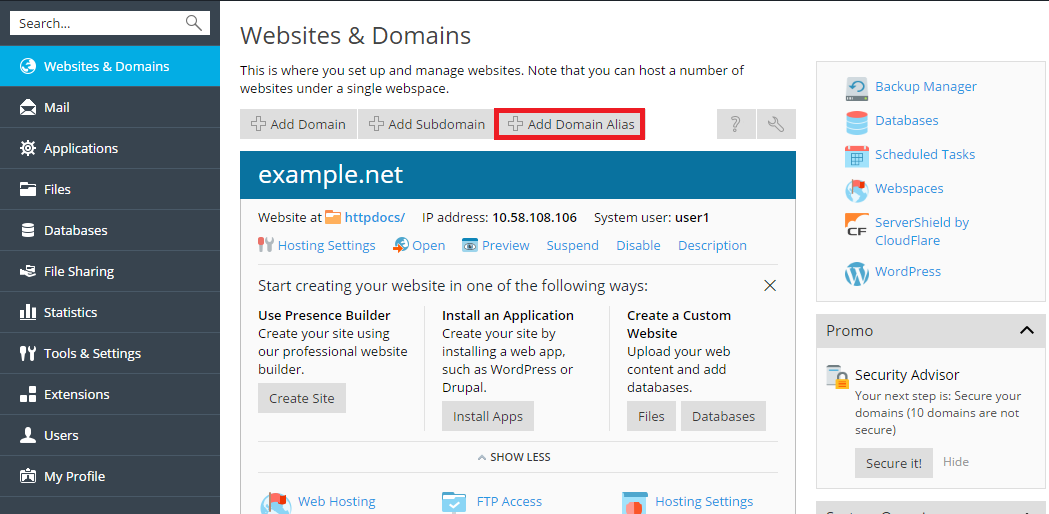
創建自訂錯誤頁面
不管什麼時候 web 伺服器遇到被阻止正確顯示網站頁面的錯誤,都會顯示特定的錯誤頁面和相關的錯誤代碼。此類頁面預設是常規的錯誤頁面資訊含量不多。您可以用自訂錯誤頁面替換標準的錯誤頁面。
設定 Linux 上的自訂錯誤頁面
-
轉到 網站與域名 > 主機設定 。
-
選中 “自訂錯誤文檔” 核取方塊,並按一下 確定 。
-
連接至您的 FTP 帳號,並轉到
error_docs目錄。 -
編輯或替換相應的檔。請確定保留正確的檔案名:
- 400 錯誤的檔請求 - bad_request.html
- 401 未授權 - unauthorized.html
- 403 禁止/拒絕存取 - forbidden.html
- 404 未找到 - not_found.html
- 405 方式不允許 - method_not_allowed.html
- 406 不接受 - not_acceptable.html
- 407 需要代理認證 - proxy_authentication_required.html
- 412 預置條件失敗 - precondition_failed.html
- 414 請求 URI 過長 - request-uri_too_long.html
- 415 不支援媒體類型 - unsupported_media_type.html
- 500 內部伺服器錯誤 - internal_server_error.html
- 501 未執行 - not_implemented.html
- 502 錯誤閘道 - bad_gateway.html
- 503 服務暫時無法使用 - maintenance.html
web 伺服器重啟後,即將開始使用您的錯誤文檔。
設定 Windows 上的自訂錯誤頁面
-
轉到 網站與域名 > 主機設定 。
選中 “自訂錯誤文檔” 核取方塊,並按一下 確定 。
-
按一下 虛擬目錄 ,然後打開 錯誤文檔 選項卡。將會顯示 web 根目錄的錯誤文檔清單。這些用於所需網站的所有網頁。如果您需為指定的虛擬目錄定制化錯誤頁面,可導航至該目錄。
-
按一下要更改的錯誤文檔。下面是可用的選項:
-
要為該錯誤頁面使用 IIS 提供的預設文檔,請選擇 類型 功能表下的 默認 。
-
使用已經存在於域的虛擬主機目錄的
error_docs目錄裡的自訂 HTML 文檔,可選擇 檔 (位於 類型 選單),並在 位置 裡指定檔案名。 -
要使用並非位於網站上
error_docs目錄中的自訂 HTML 文檔,請選擇 類型 功能表下的 URL ,並在 位置 欄位輸入至您文檔的路徑。此路徑需與虛擬主機根相對(也就是,%plesk_vhosts%\<domain_name>\httpdocs folder)。例如,您已創建檔
forbidden_403_1.html且將其保存在httpdocs 目錄下的my_errors。使用作為錯誤文檔的檔,您需輸入下面路徑至 位置 欄位:/my_errors/forbidden_403_1.html。
-
備註: 您可以使用 FTP 或 Plesk 中的檔案管理員向該伺服器上傳您的自訂錯誤文檔。預設情況下,所有錯誤文檔都位於 %plesk_vhosts%\<domain_name>\error_docs\ 目錄。
web 伺服器重啟後,即將開始使用您的錯誤文檔。
設定 HTTP 301 重定向
Plesk 提供兩種方式設定搜尋引擎友好 HTTP 301 重定向(從一個網站到另一個網站) 這能夠保持網站的搜尋引擎排名。例如,如果您設定 HTTP 301 從 example.com 重定到 www.example.com ,搜尋引擎將會把 www 和非 www 版本視作同一個網站。如果您使用 HTTP 302 重定向,www 和非 www 版本將被視作不同的網站。其結果是,排名被它們分割。
若要使用域名別名設定 HTTP 301 重定向,請轉入 網站與域名 標籤 > 添加域名別名 。
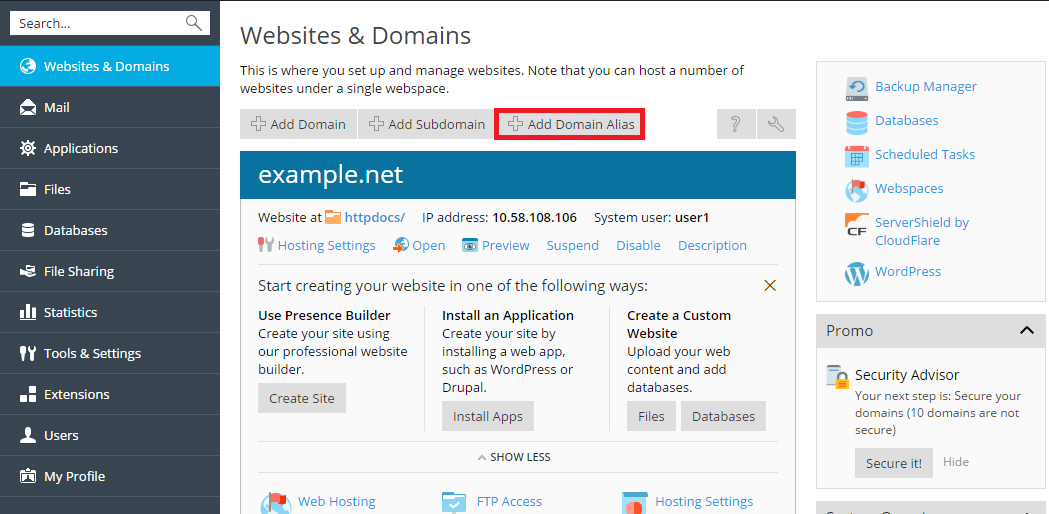
若要使用轉發主機類型設定 HTTP 301 重定向,請轉入 網站與域名 標籤 > 添加域名 。
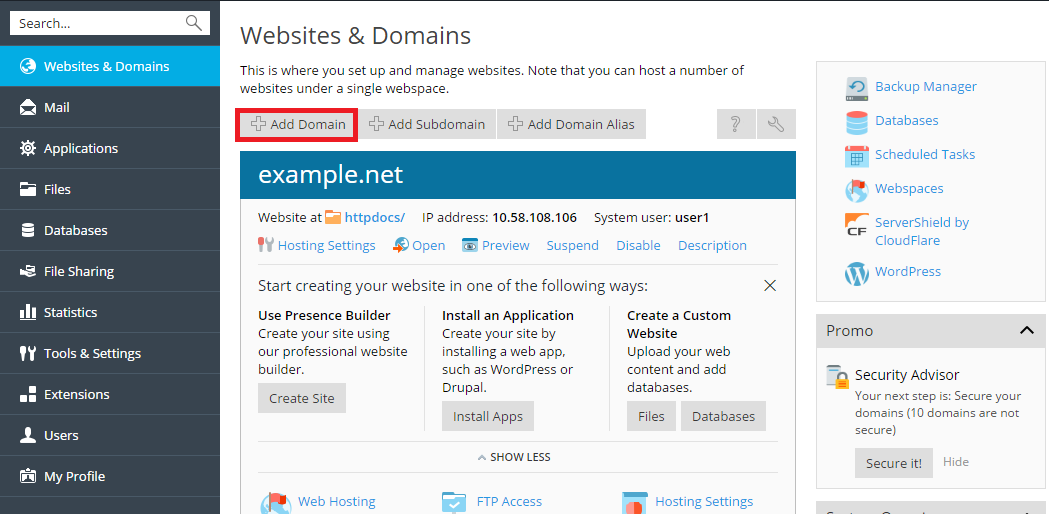
配置偏好域名
作為一個規則,任何網站都可以通過帶有 www 首碼的 URL(例如 www.example.com )和沒有首碼的(例如 example.com )進行存取。我們建議您選擇一個而總是從另一個位址重定向存取者。通常會選擇非 www 版本接受所有存取者。例如,如果配置非 www 版本 (example.com) 作為偏好域名,存取者將會被重定向到 example.com ,即使他們在其瀏覽器地址欄中輸入的是 www.example.com 。
如要配置或禁用偏好域名,請轉入 網站與域名 標籤 > 主機設定 。
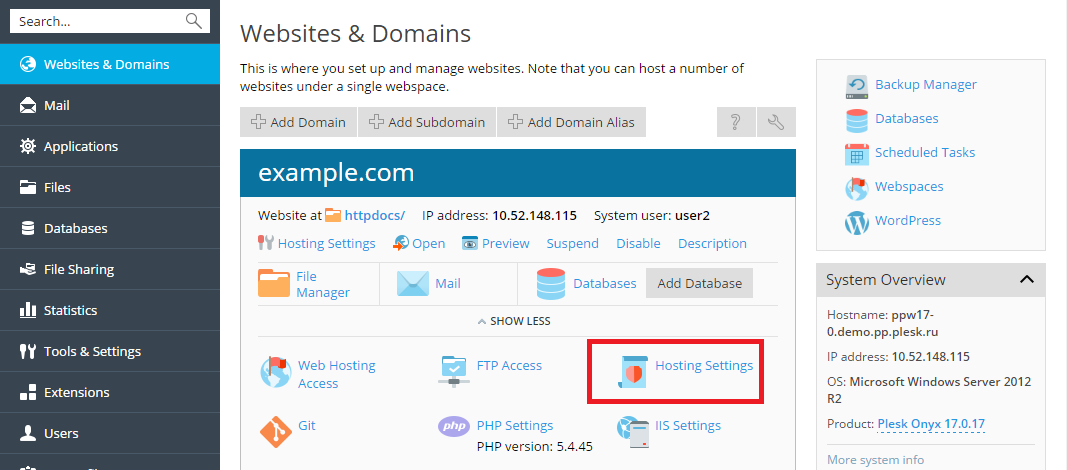
Plesk 為此類重定向使用搜尋引擎友好的 HTTP 301 代碼。這允許保留您的網站搜尋引擎排名(偏好域名)。如果您禁用重定向,搜尋引擎將會把 www 和非 www 版本視作不同的網站。其結果是,排名被它們分割。
設定默認的主頁
若要更改 Plesk for Linux 中的預設索引頁面:
-
轉到 網站與域名 > Apache 與Nginx 設定 。
-
選擇 鍵入自訂值 選項(在 索引檔 部分中)。指定用作預設頁面的檔案名稱或名稱。您可以指定多個,用空白隔開每個檔案名稱。例如,如果您指定 「index.htm index.php」,web 伺服器將會把 index.htm 作為預設頁面。如果未找到帶有此名稱的檔,將會使用 index.php 。
若要更改 Plesk for Windows 中的預設索引頁面:
-
轉到 網站與域名 > IIS設定 。
-
選擇 鍵入自訂值 選項(在 預設文檔 部分中)。添加或移除檔案名稱。web 伺服器將會查找以 topmost 條目開頭的默認分頁檔然後繼續向下。例如,如果您指定 「index.php」 在 「index.htm」 下,web 伺服器將會把 index.htm 作為預設頁面。如果未找到帶有此名稱的檔,將會使用 index.php。
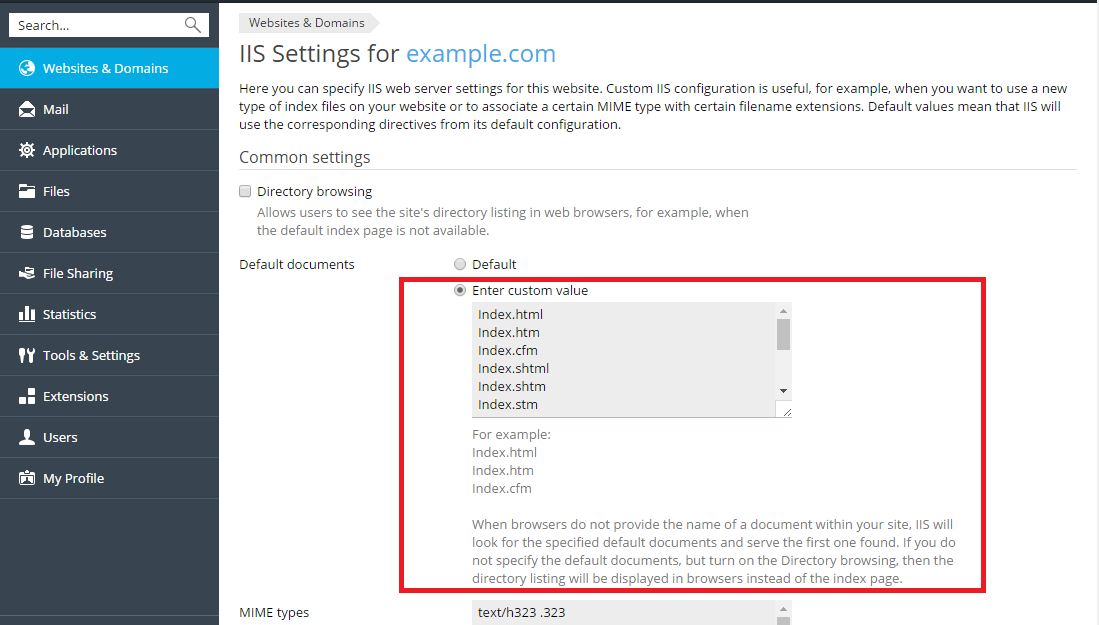
更改文檔根目錄
在 Plesk 中每個通過網站主機創建的域名都有在伺服器檔案系統上創建的目錄。預設進入目錄的路徑如下:
- 在 Linux 上:
/var/www/vhosts/<domain_name> - 在 Windows 上:
C:\Inetpub\vhosts\<domain_name>
該資料夾包含文檔根目錄,也就是存儲所有域名 web 內容的資料夾。默認是 httpdocs 資料夾,但是可在 Plesk 中進行更改。
若要更改文檔根目錄,請進入 網站與域名> 主機設定 並在 文檔根目錄 欄位中更改目錄名稱。
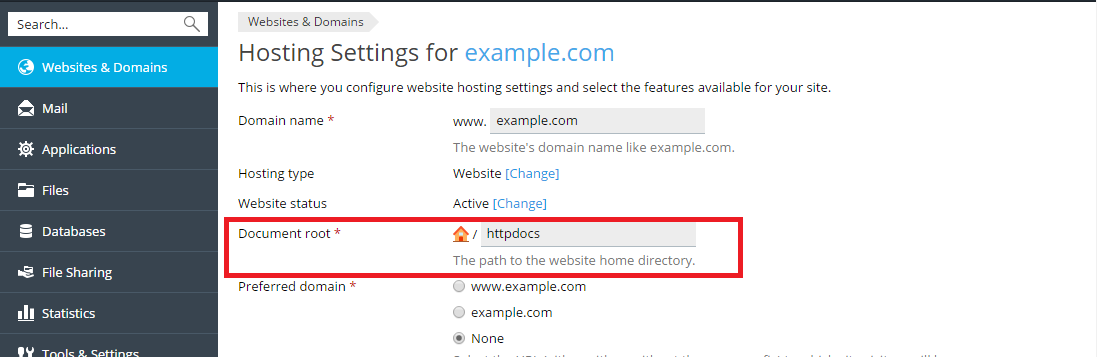
選擇 PHP 版本
若要更改 PHP 版本,請進入 網站與域名> 主機設定 在 PHP 版本 功能表中選擇所需版本。
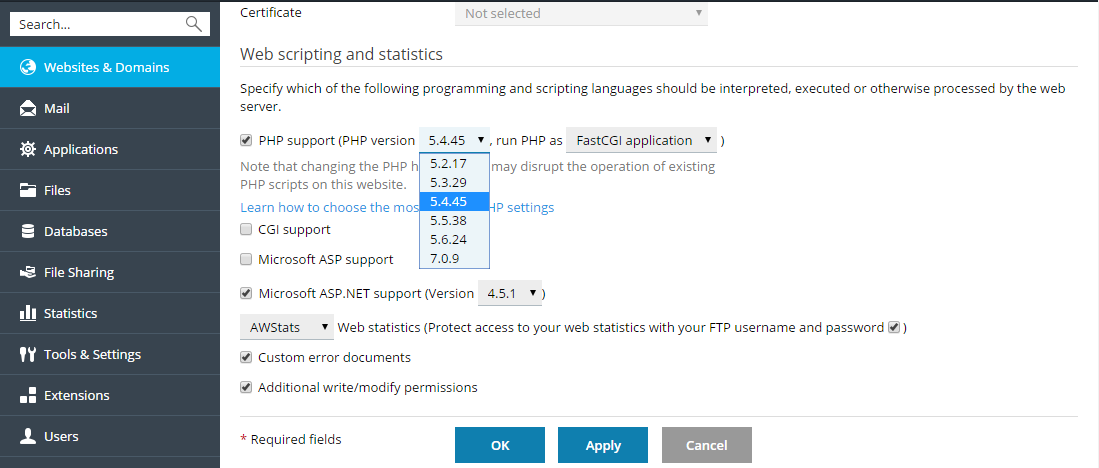
配置 PHP 設定
如更改 PHP 設定,請轉入 網站與域名 標籤 > PHP 設定 。
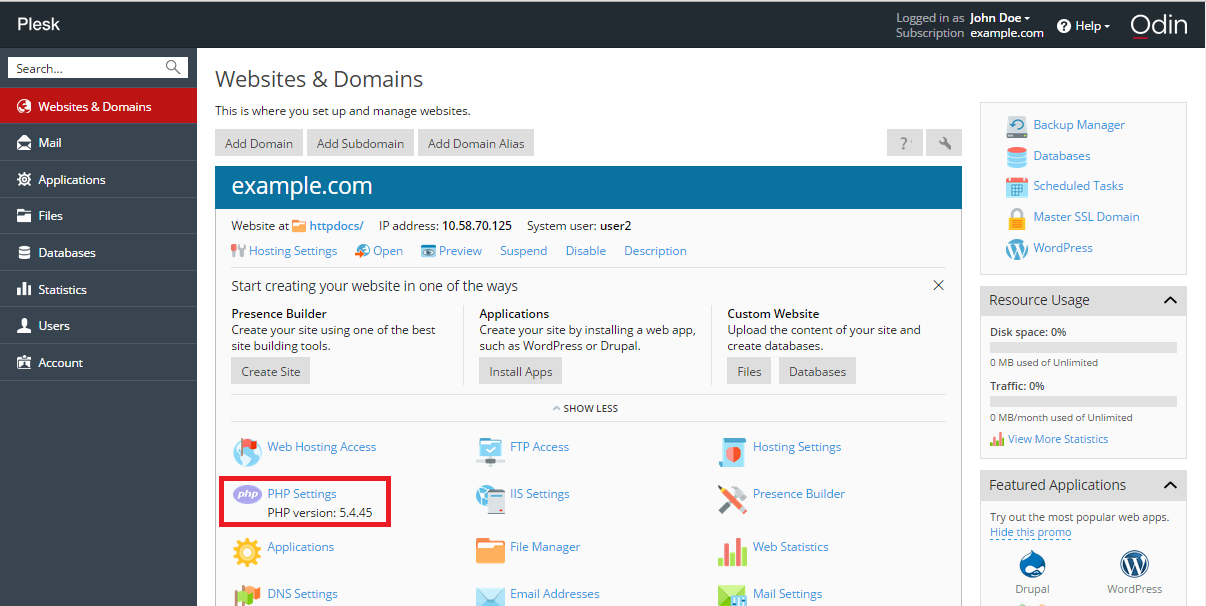
選擇 ASP.NET 版本
若要更改ASP.NET版本,請進入 網站與域名 標籤 > 主機設定 在 版本 功能表( Microsoft ASP.NET 支援 核取方塊旁)中選擇所需版本。
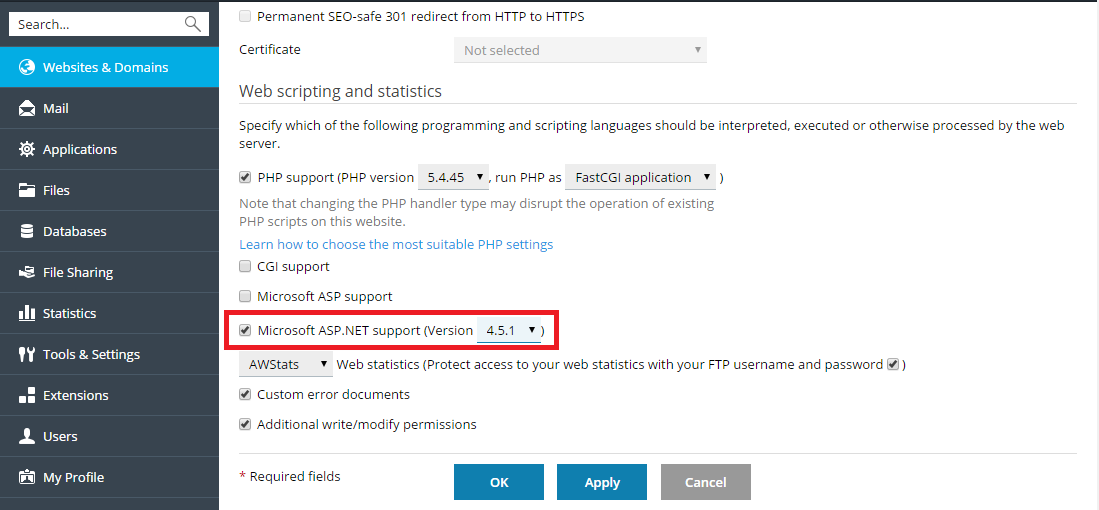
設定 MIME 類型
多用途 Internet Mail Exchange (MIME) 類型給 web 瀏覽器或郵件應用程式發出指令如何處理從一個伺服器接收的檔。例如,當一個 web 瀏覽器在伺服器上請求一個項,同時也在請求物件的 MIME 類型。某些 MIME 類型(如圖形)可以顯示在瀏覽器中。其他的,例如文字處理文檔,則需要外部應用程式來顯示。
通過設定 MIME 類型您可以確定哪些應用程式可用於打開用戶端上的某個檔案類型。
若要在 Plesk for Linux 中配置 MIME 類型,請轉入 網站與域名 標籤 > Apache 和 Nginx 設定 。
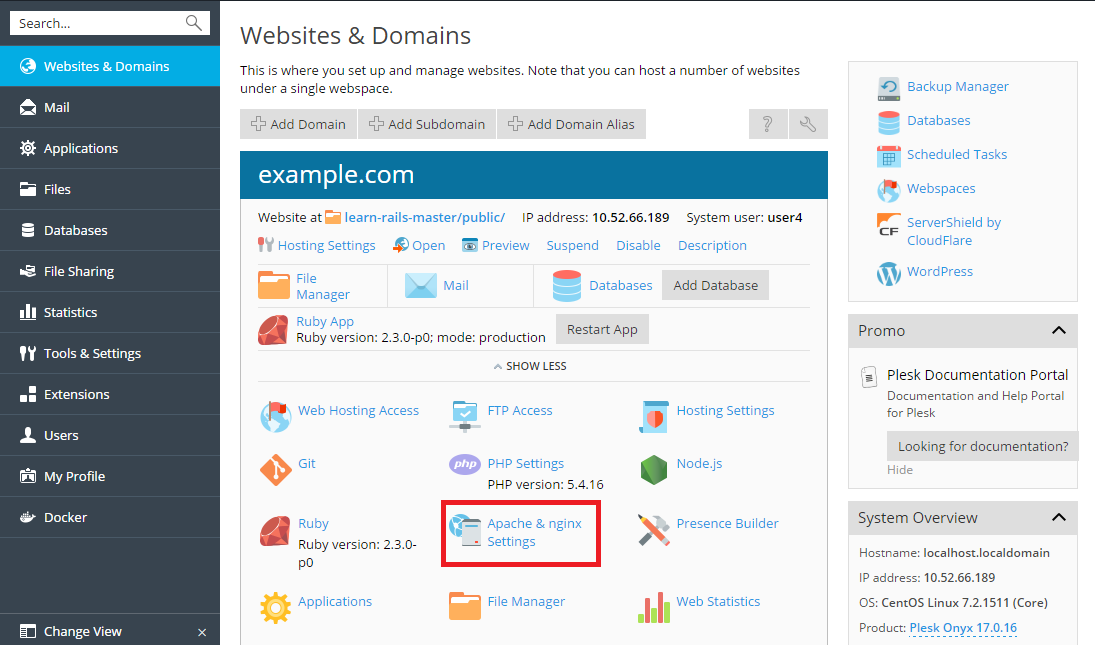
若要在 Plesk for Windows 中配置 MIME 類型,請轉入 網站與域名 標籤 > IIS 設定 。
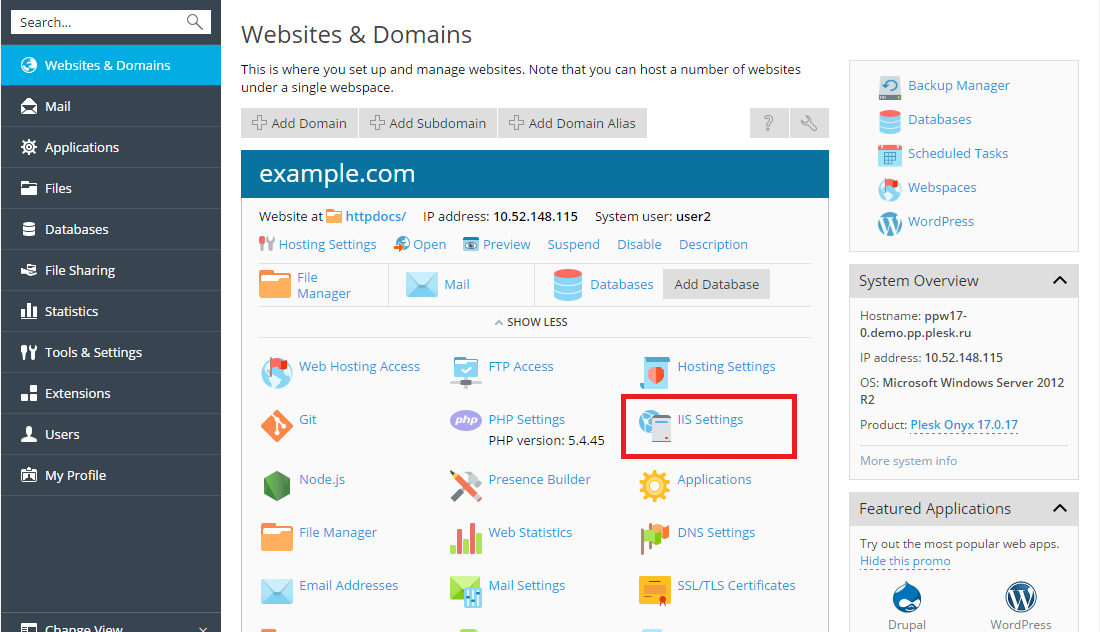
然後指定 MIME 類型建立文件擴展和檔案類型的關聯。例如:」text/plain .mytxt」.